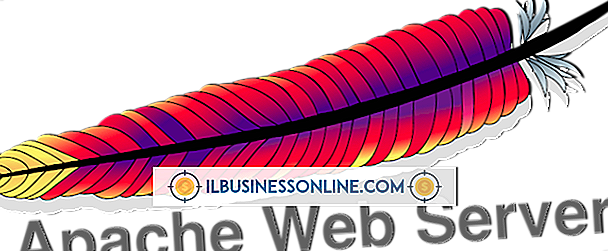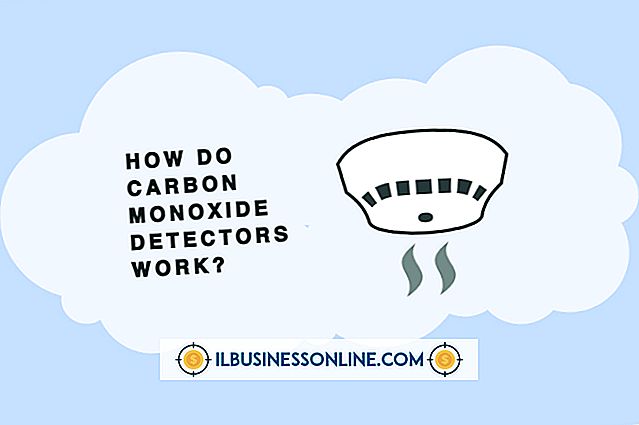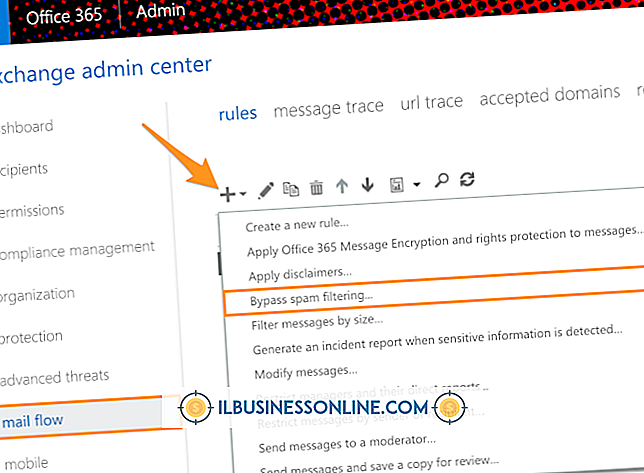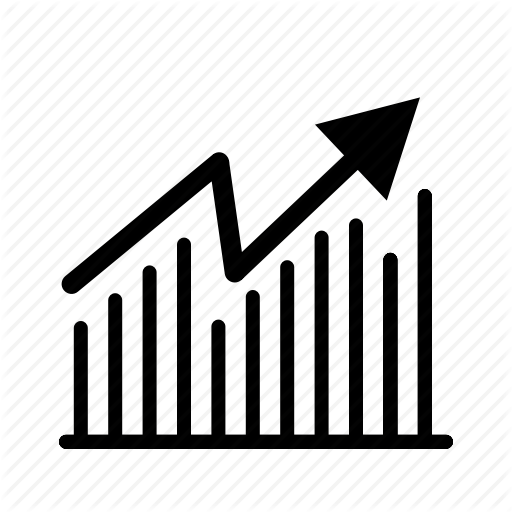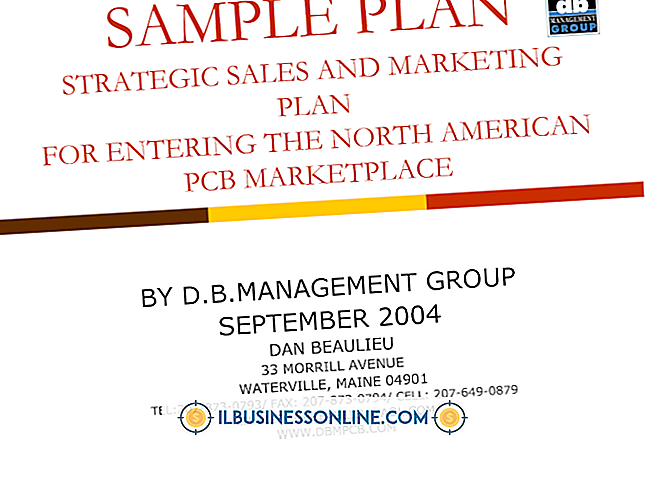Vad orsakar en bildskärmsskärm för att växla från horisontellt till vertikalt?

Din datorskärm kan växla från horisontal till vertikal på grund av olika orsaker, inklusive installation av ett nytt program, med en presentation som gör ändringar i skärmens inställningar eller av misstag ändrar skärmens inställningar när du använder en sekundär bildskärm. Att byta skärmens orientering är ett av många alternativ som finns inom systemets inställningar för videokort. Den horisontella till vertikala kontrollen kallas "Rotation Setting" och den använder "Landscape" för att representera en horisontell inställning och "Portrait" för att representera en vertikal inställning. Du kan ändra skärmens inställningar via verktyget "Display".
Videokort
Datorns grafikkort och dess drivrutin, även känd som grafikkortsdrivrutinen, hanterar systemets skärmupplösningsinställningar, tilldelning av videominne och möjligheten att ändra skärmens orientering. Inte alla datortillbehör stödjer ändå bildskärmens orientering från horisontal till vertikal. Nvidia, ATI och Intel-grafikkort stödjer skärmrotation, liksom vissa andra grafikkortsmärken.
Växlande orientering
För att ändra bildskärmens skärm från horisontell till vertikal, klicka på "Desktop" -appen på startsidan för Windows 8 för att starta skrivbordet och högerklicka på ett tomt utrymme på skärmen. Klicka på "Anpassa" följt av "Display" och "Ändra bildskärmsinställningar." Klicka på nedpilen bredvid "Orientering" och klicka sedan på "Porträtt". Klicka på "Apply" för att ändra bildskärmens inställning. Klicka på knappen "Håll ändringar" i dialogrutan "Vill du behålla dessa visningsinställningar" för att slutföra ändringen.
reverterande
När dialogrutan "Du vill behålla dessa visningsinställningar" visas kan du klicka på "Återgå" -knappen för att avbryta skärmen från horisontell till vertikal. När du har slutfört orienteringsändringen måste du upprepa växlingsriktningsstegen för att ändra skärmen tillbaka till horisontellt. Du kan ändra skärmens orientering så många gånger som du vill och av någon anledning, inklusive att se layouter för skrivbordspublicering vertikalt eller för att spela presentationer vertikalt.
Vänd orienteringar
Vissa videokort innehåller också möjligheten att vända skärmens dator upp och ner horisontellt eller till höger vertikalt. Istället för att klicka på "Stående", klicka "Stående (Flipped)" istället. Klicka på "Apply" och din skärm visas med innehållet på höger sida vertikalt istället för på vänster sida. Klicka på knappen "Håll ändringar" i dialogrutan "Vill du behålla dessa visningsinställningar" för att slutföra ändringen om så önskas. Om du klickar på "Landskap (vänd)" visas innehållet upp och ner på skärmen.